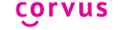Posielate hlasové správy cez Messenger alebo Whatsapp? Ak áno, určite ste už zažili nasledujúcu situáciu. Nahrali ste hlasovú správu a hľadáte tlačidlo odoslať. Nahrávanie stále beží a vy sa prehŕňate tlačidlami a hľadáte to správne. V nahrávke tak počuť váš čítač obrazovky. Chcelo by to nejaké gesto, ktoré by správu odoslalo. Corvus môžete jednoducho naučiť, aké tlačidlo má nájsť a aktivovať. Potom vám už naozaj bude stačiť len jediné gesto, ktoré správu odošle. V tomto návode si ukážeme, ako vytvoriť automatické kliknutie. Následne na toto automatické kliknutie namapujeme vlastné gesto. Na konci tak budeme správy odosielať jednoduchým ťuknutím troma prstami do obrazovky.
Predpokladáme, že už aktívne používate Whatsapp prípadne inú chatovaciu aplikáciu. Tento postup vám spoľahlivo bude fungovať práve vo Whatsappe, ale aj v aplikácii Messenger či element. gestom, napríklad doľava a doprava, prípadne ťuknutím troma prstami.
Najprv je potrebné vytvoriť automatické kliknutie:
- Otvorte konverzáciu v chatovacej aplikácii a spustite nahrávanie hlasovej správy, aby sa objavilo tlačidlo odoslať.
- Z kontextovej ponuky aktivujte položku Postupnosť automatických kliknutí a aktivujte položku Vytvoriť v predvolených nastaveniach čítača, resp. Vytvoriť v nastaveniach pre aplikáciu.
- V otvorenom okne teraz nájdite tlačidlo odoslať.
- Z kontextovej ponuky opäť aktivujte položku Postupnosť automatických kliknutí a aktivujte položku Pridať kliknutie na odoslať.
- Následne z kontextovej ponuky opäť aktivujte položku Postupnosť automatických kliknutí a potom položku Ukončiť vytváranie a uložiť. Akciu pomenujte napríklad odoslať správu.
- Funkčnosť kliknutia môžete overiť tak, že z kontextovej ponuky aktivujete položku akcie a následne aktivujete položku odoslať správu.
Teraz je potrebné priradiť k tomuto kliknutiu gesto, napríklad doľava a doprava:
- Z hlavnej obrazovky Corvus vstúpte do ponuky.
- Aktivujte položku nastavenia.
- Aktivujte položku gestá.
- Aktivujte položku gestá v čítači obrazovky.
- Aktivujte položku gestá v aplikáciách.
- Poklepaním dvoma prstami vyvolajte kontextovú ponuku.
- Aktivujte položku definovať skratku.
- Aktivujte položku gesto.
- V zozname vyberte gesto doľava a doprava.
- Po vybratí gesta sa ocitnete v okne s definovaním skratky. V zozname aktivujte položku funkcia.
- Aktivujte položku Spustiť vlastnú akciu.
- Následne aktivujte vytvorenú akciu odoslať správu.
- Vrátite sa opäť do okna s definovaním skratky. Aktivujte tlačidlo uložiť.
Teraz by už pri odosielaní správy malo gesto doľava a doprava správu odoslať. Automatické kliknutia sú v skutočnosti makrá. Môžete ich upravovať v nastaveniach čítača obrazovky v časti vlastné akcie. Ak používate Android 13, možno bude pre vás jednoduchšie definovať si napríklad skratku ťuknutie troma prstami. Skratku sme teraz definovali tak, že funguje vo všetkých aplikáciách. Časom budete pravdepodobne chcieť používať v rôznych aplikáciách rôzne gestá. V takom prípade odporúčame akcie vytvárať priamo pre konkrétnu aplikáciu.